win10指纹怎样设置 如何在Windows 10上设置指纹解锁
更新时间:2023-12-28 11:09:28作者:xiaoliu
在当今数字化时代,随着科技的不断进步,指纹识别技术逐渐成为一种便捷且安全的身份验证方式,而在Windows 10操作系统中,我们可以利用其内置的指纹识别功能,实现指纹解锁的便利。通过简单的设置,我们不仅可以提升设备的安全性,还能更加高效地解锁电脑。接下来让我们一起探索一下在Windows 10上如何设置指纹解锁的方法吧。
解决方法:
1、用鼠标右键点击在桌面左下方的“微软图标”再点击“设置图标”。
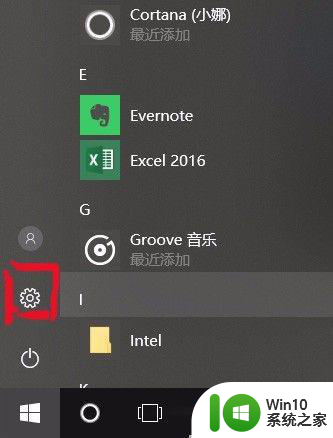
2、进入设置后,在设置菜单中找到账户选项,点击进入。
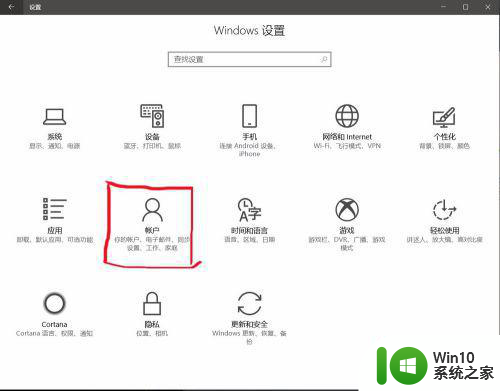
3、进入账户后,在账户菜单左侧找到“登陆选项”点击进入。
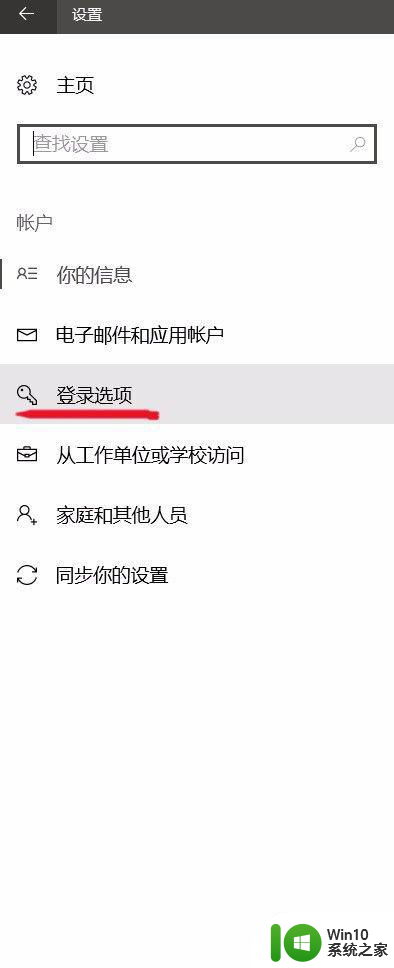
4、在windows hello中就可以看到指纹设置,设置时只要选择需要录入指纹的手指。手指放平稍用力滑过电脑上的指纹传感器,重复数次即可录制成功。下次开机即可使用指纹解锁了。
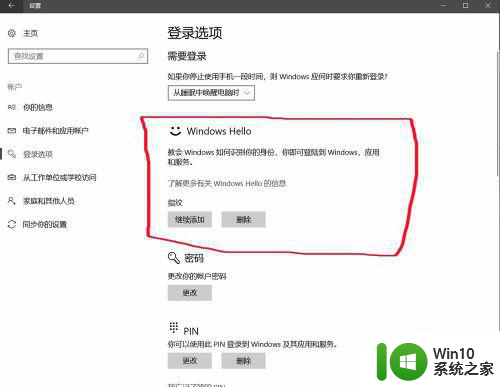
以上就是关于win10指纹如何设置的所有内容,如果有遇到相同情况的用户可以按照以上方法来解决。
win10指纹怎样设置 如何在Windows 10上设置指纹解锁相关教程
- windows10指纹锁设置 win10笔记本电脑指纹解锁设置教程
- win10设置指纹解锁电脑的具体方法 win10如何设置指纹解锁
- win10设置指纹解锁的方法 win10如何设置指纹解锁
- win10设置指纹登录如何删除 win10解除指纹解锁怎么设置
- win10系统如何设置指纹识别 win10如何开启指纹解锁功能
- 怎样解决win10设置windows hello指纹找不到指纹识别器 win10设置windows hello指纹识别器找不到怎么办
- win10指纹在哪里 win10指纹设置位置
- win10联想笔记本指纹设置方法 联想win10指纹怎样设置
- win10怎样删除指纹密码 win10取消指纹密码怎么设置
- thinkpadwin10指纹设置不了如何解决 联想win10 指纹无法设置怎么回事
- win10设置指纹提示windows hello在此设备上不可用如何解决 windows hello指纹设置不了怎么办
- win10笔记本电脑指纹解锁功能设置步骤详解 如何开启win10笔记本电脑指纹解锁功能并进行注册
- win10系统运行战地3提示directx error错误的解决方法 win10系统运行战地3提示directx error错误的解决方法
- win10系统Edge浏览器下载页面乱码怎么办 Win10系统Edge浏览器下载页面显示乱码怎么解决
- w10电脑老是弹出垃圾广告怎么阻止 w10电脑如何阻止垃圾广告弹出
- 戴尔成就3670装win10出现decompression error的解决方案 戴尔3670装win10出现decompression error如何解决
win10系统教程推荐
- 1 笔记本win10玩游戏不能全屏两边是黑边怎么解决 win10笔记本玩游戏黑边解决方法
- 2 笔记本电脑win10只剩下飞行模式怎么办 笔记本电脑win10飞行模式无法关闭怎么办
- 3 我的世界win10此产品无法在该设备上运行怎么办 我的世界win10无法在电脑上运行怎么办
- 4 win10正式版怎么重新开启磁贴?win10开启磁贴的方法 win10正式版如何重新设置磁贴
- 5 移动硬盘在win10系统无法访问参数错误如何修复 移动硬盘参数错误win10系统无法访问怎么办
- 6 win10打不开微软商店显示错误代码0x80072efd如何修复 win10微软商店无法打开怎么办
- 7 win10系统dotnetfx35setup点开没反应了处理方法 Win10系统dotnetfx35setup点开没反应怎么办
- 8 windows10清理dns缓存的最佳方法 Windows10如何清理DNS缓存
- 9 更新win10没有realtek高清晰音频管理器怎么解决 win10更新后找不到realtek高清晰音频管理器解决方法
- 10 win10电脑提示kernelbase.dll文件错误修复方法 win10电脑kernelbase.dll文件缺失怎么办
win10系统推荐
- 1 雨林木风ghost w10企业家庭版32系统下载v2023.02
- 2 雨林木风ghostwin1032位免激活专业版
- 3 游戏专用win10 64位智能版
- 4 深度技术ghost win10稳定精简版32位下载v2023.02
- 5 风林火山Ghost Win10 X64 RS2装机专业版
- 6 深度技术ghost win10 64位专业版镜像下载v2023.02
- 7 联想笔记本ghost win10 64位快速旗舰版v2023.02
- 8 台式机专用Ghost Win10 64位 万能专业版
- 9 ghost windows10 64位精简最新版下载v2023.02
- 10 风林火山ghost win10 64位官方稳定版下载v2023.02